WooCommerce – Définir des variantes de produits : Produits variables, catégories & Co.
La semaine dernière, j’ai expliqué les bases de la combinaison de WordPress et de WooCommerce. Avec cela, vous pouvez créer votre propre boutique en ligne facilement et sans complication. Partie 2 : Gestion des produits et variations.
WooCommerce – Produits variables
Nous avons déjà jeté un coup d’œil au tableau de bord > WooCommerce et effectué quelques réglages concernant les pays, les langues, les taux d’imposition et les méthodes de paiement. Nous voulons maintenant aller plus loin et créer des produits !
La création de produits est relativement simple. En principe, il fonctionne comme n’importe quel article ou page que vous créez dans WordPress. Comme pour les mots-clés ou les catégories dans les pages, vous pouvez également créer des produits spécifiques avec des caractéristiques particulières. Mais nous allons d’abord nous pencher sur les catégories de produits :
Créer des catégories
Les catégories sont très utiles et rapidement expliquées : pantalons, T-shirts, vestes, etc. Afin de ne pas présenter à vos clients une boutique en ligne non triée, nous définissons d’abord les catégories. Dans l’exemple (capture d’écran), il s’agit de shorts et de chaussettes.
Produits simples
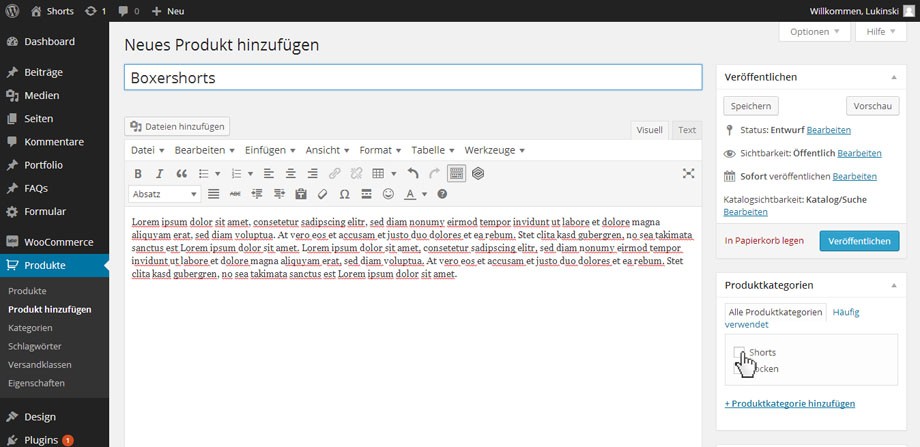
Au début, les points suivants doivent généralement être complétés :
- Nom du produit
- Description du produit
- Catégories de produits
- Mots clés du produit
- Image de l’article
Dans la deuxième étape, nous n’abordons que les données relatives au produit. Dans l’onglet « Général », vous définissez le numéro et le prix de l’article. Si vous avez déjà tout défini dans la « Partie 1 : … », les informations telles que la classe de TVA sont déjà définies.
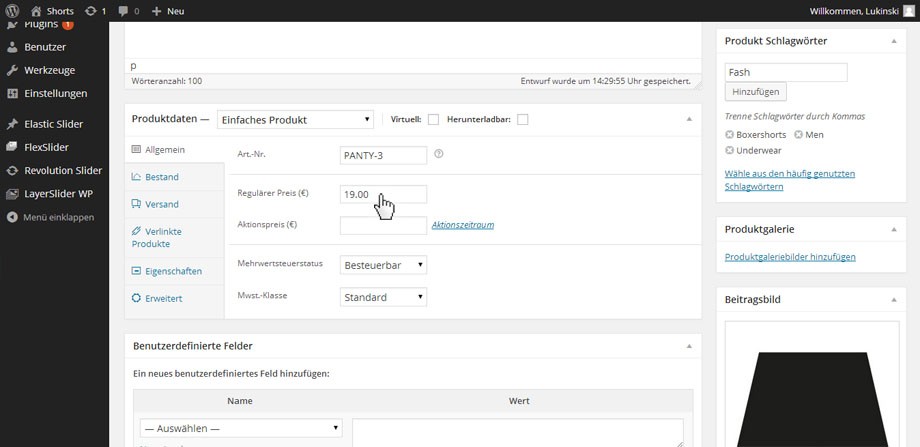
Bien entendu, vous pouvez définir des détails supplémentaires dans « stock » ou « expédition ». Cependant, ceux-ci sont très individuels et dépendent de l’entreprise, du débit de marchandises et du modèle économique. Des articles peuvent être ajoutés ultérieurement sous les « produits liés », qui sont alors recommandés en plus sous le produit. Après avoir saisi toutes les données, nous pouvons « enregistrer » notre produit (en haut à droite). Un « aperçu » est également déjà possible.
TIP ! Si vous souhaitez ajouter une note d’achat pour vos clients sur des produits individuels, vous trouverez un petit champ de texte dans l’onglet « étendu ».
Variantes de produits
Maintenant, ça devient excitant ! Notre produit unique peut suffire, mais la plupart d’entre vous auront besoin d’une sélection ! Dans l’exemple (capture d’écran), vous pouvez voir notre boxer. Nous souhaitons les proposer en trois tailles et trois couleurs. C’est pourquoi nous transformons un « produit simple » en un « produit variable ».
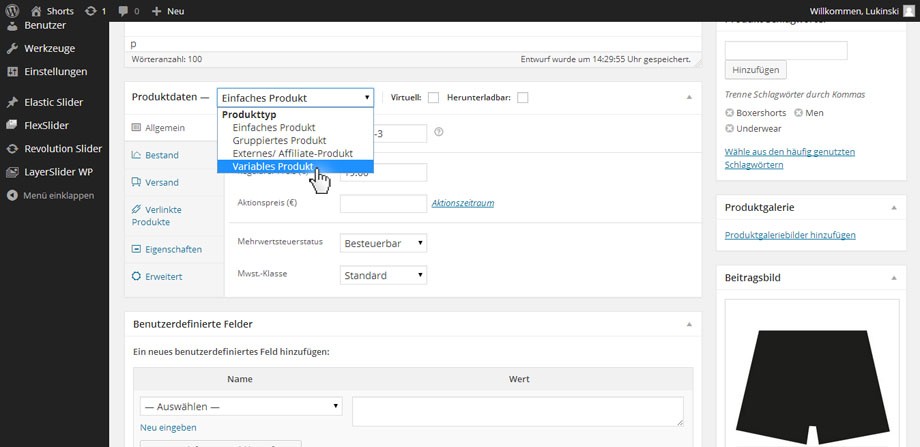
Sélectionner le produit variable
Dès que vous avez sélectionné le produit « Varibale », l’apparence change un peu. Par exemple, le champ de saisie du prix disparaît ! Mais ce n’est pas grave, car vous avez maintenant des produits variables, c’est-à-dire différents.

C’est le moment où beaucoup de gens abandonnent, car c’est là que commence l’art de la gestion de contenu. Heureusement, avec WordPress + WooCommerce, nous disposons d’un merveilleux système à code source ouvert qui fait tout se passer presque par magie.
Créer des variations
Tout d’abord, nous déterminons les « propriétés » que notre produit variable doit avoir. Pour ce faire, cliquez une fois sur l’onglet « Propriétés ». Le nouveau champ ne contient aucune information, vous appuyez donc sur « Ajouter ». Maintenant, vous déterminez ce que nous allons distinguer. Dans l’exemple, il s’agit de la taille (S, M et L). Les valeurs individuelles de la taille se trouvent sur le côté droit du champ (capture d’écran). Il est important que les variables soient séparées par la longue ligne verticale | (touche Ctrl + Alt + <>). Il est également très important, comme dans la capture d’écran, de cocher les cases « Visible sur la page du produit » et « Utilisé pour les variations ».
Confirmez vos entrées en cliquant sur « Enregistrer les propriétés ».

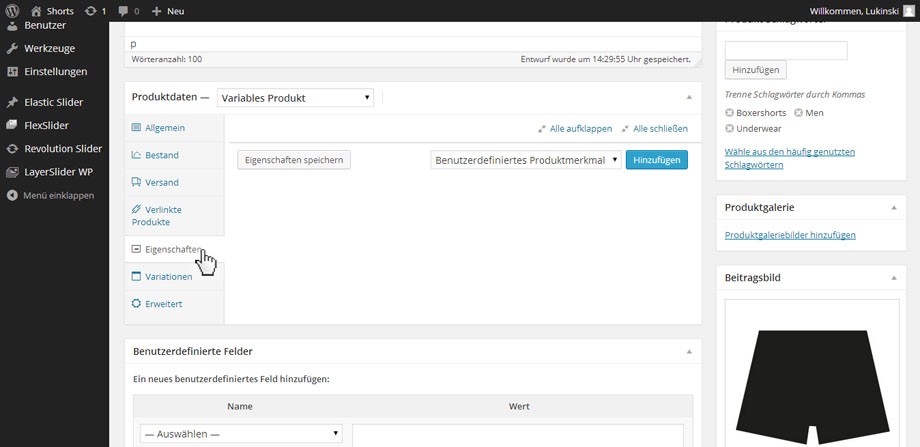
Variations du jeu
Les propriétés du produit étant créées, nous pouvons maintenant définir les variations. Pour ce faire, passez à l’onglet « Variations » et reliez les variations entre elles. Pour ce faire, il suffit de cliquer sur « Lier toutes les variations ». Une fenêtre contextuelle s’ouvrira, confirmez-la (elle reliera toutes les variantes). Ensuite, la confirmation apparaît que tous ont été ajoutés.
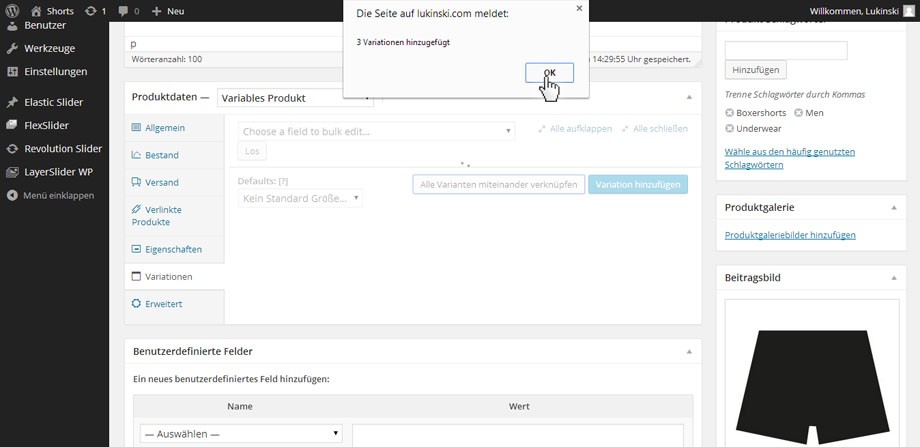
Édition des variétés individuelles
Maintenant, WordPress + WooCommerce a automatiquement créé toutes les variations pour vous (capture d’écran suivante). La dernière étape consiste à décrire ces variations individuellement. C’est important pour votre magasin, car vous pourrez dire plus tard qu’il y a encore dix chemises bleues, mais seulement deux rouges.

Vous avez maintenant un article qui est disponible en trois variantes (dans l’exemple : taille S, M et L). Pour chaque variation individuelle, nous pouvons (devons) maintenant spécifier des niveaux de stock individuels, des prix (obligatoires en raison de la variation) ou également des détails de poids ou de mesure. Bien entendu, vous pouvez également utiliser des images individuelles des produits (par exemple, si la couleur diffère). Dans ce billet de blog, nous nous limiterons au numéro et au prix de l’article (capture d’écran).

Tout est fait ? Tout est réglé ? Ensuite, vous pouvez soit afficher l’aperçu de votre produit, soit publier directement votre produit. Vous avez bien sûr la possibilité de créer d’autres variantes. Vous pouvez créer un produit et le concevoir individuellement en fonction de la taille, de la couleur, etc.
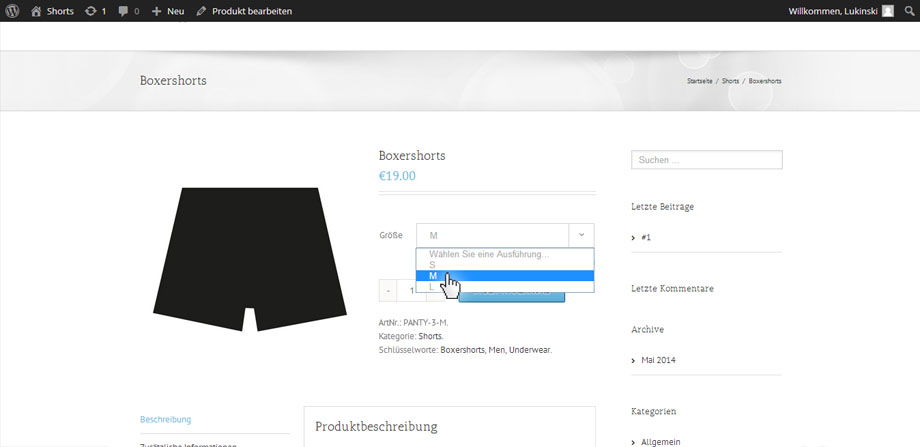

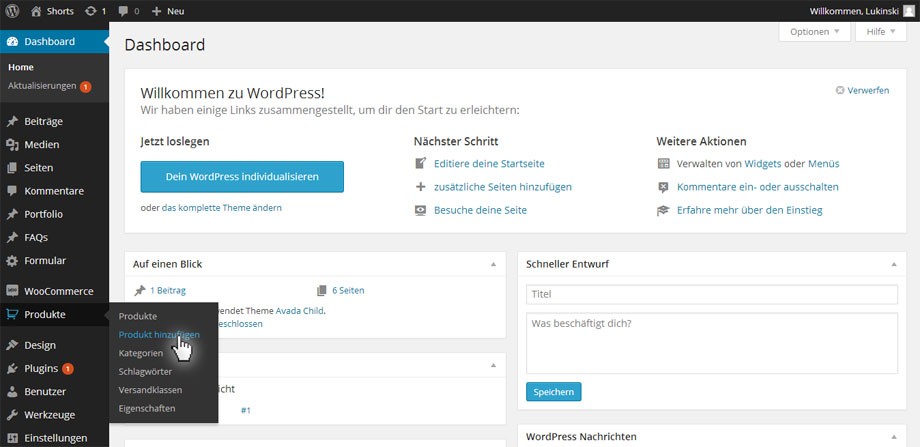
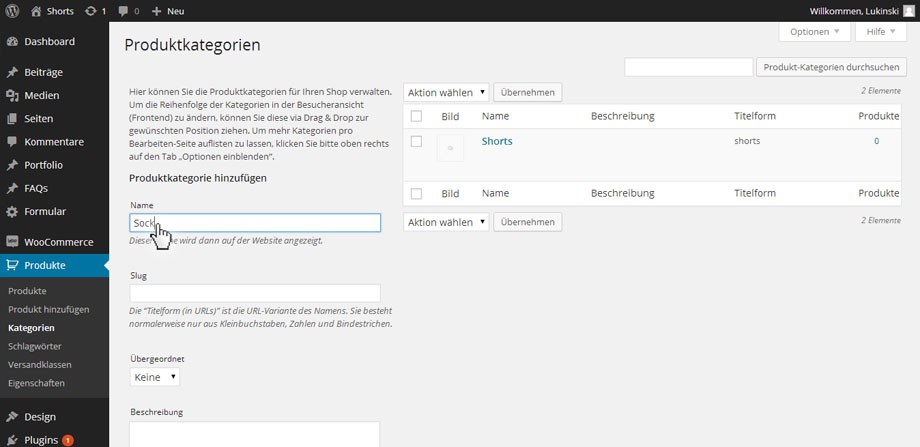

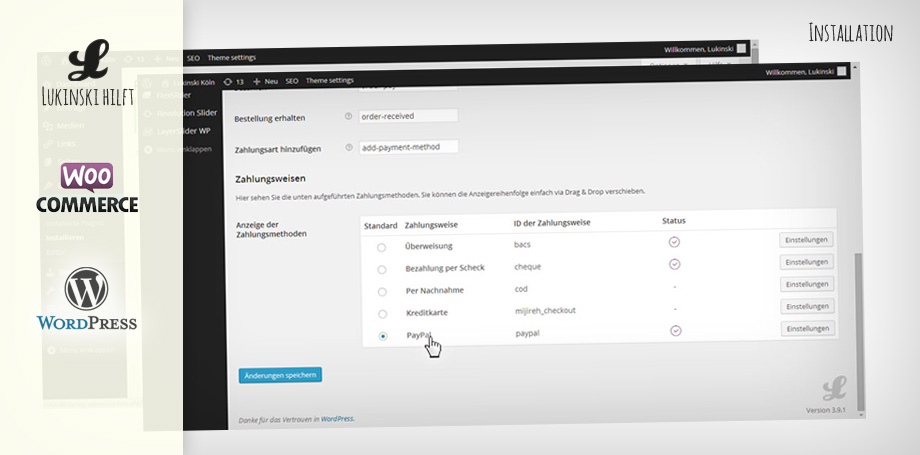









 4.9 / 5.0
4.9 / 5.0